Posts in Category: WordPress
ImageMagick Engine ; WordPress の高画質なサムネイル画像をつくるプラグイン。
先日、WordPress のサムネイル画質を上げる方法を記載いたしましたが、どうもそれでもモッサリ感がぬけないので別の方法を調べてみたところ、ImageMagick Engine というプラグインがあるので試してみました。
左が標準の jpeg 90%
右が ImageMagick Engine のデフォルト画質。


標準(左)だと上部の黄色い花が潰れかかっているのと全体的にトーンが暗くなっています。また、四角い石のエッジもモッサリしています。そのあたりが明確にわかる変化でしょうか。
ここのブログの標準サイズでの比較。
いっけん変わらないように見えますが、やはりトーンが全体的に暗くなるのが標準の癖のようで、細部もちょっとぼけぎみです。
サンプル画像が悪いというのもありますが、標準より良さそうなのでしばらく使ってみようと思います。
使い方は基本的にインストールして有効化するのみ。いくつか設定項目もありますがデフォルトでも効果があったのでよかったです。
WordPress › ImageMagick Engine « WordPress Plugins
GRAFAiN » WordPress のサムネイル画像の解像度を変更する。
WordPress 3.2.1 変更後の変化。
WordPress 3.1.2 から 3.2.1 への更新がサクッとコケたので(笑)、エラーをつぶして再構築したわけですが、だいたい元通りになってきました。
修正はちょっと面倒でしたが、3.2.1 にしたら管理画面やブログ自体の表示も少し軽くなったようで、更新時のエラーがほとんどでなくなりました。これは凄くありがたいです(^^)
テーマ(ブログデザイン)の方も変更しまして、今までよりもさらにシンプルでちょっと Apple サイトっぽい感じなんですが、当初、iBlog というのを使おうと思ったのですが、無料版がなくなっちゃったみたい?なので、それに近からず遠からず、更新しやすそうな zeeDisplay というのにしました。
付属?(デフォルト)のテーマ以外だとかっこいいけどシステムに対応してない。カスタマイズできるけど面倒などなどいろんな要因が絡んでくるので、そのあたりは自分の目的に合わせてあわせるしかありませんね。
今回選んだ zeeDisplay はもう少し高機能だとよいものの、ある程度自分で変更できるのでこれに落ち着きそうです。
いや〜、それにしても Safari の Web インスペクタ機能(Firefox のアドオンの Firebug みたいなもの)はすばらしいですね。スタイルシートをいじるときに鼻血が出るくらい便利で捗ります(^^)
ThemeZee.com – Free and premium WordPress Themes
WordPress Themes for Professional Websites — PageLines
WordPress のサムネイル画像の解像度を変更する。
WordPress の画像サムネールは、なんかもっさいなぁ。と思っていつも書いているんですが、なんか高画質プラグインがないかしら?と思って探していたら、元々のシステム内のコードを書き換えるだけでいいようなので変更してみました。
変更方法は、WordPress 本体の media.php ファイル内 400行目あたりの
$jpeg_quality = 90
を
$jpeg_quality = 100
に変更するだけ。見たまんま jpeg 圧縮率が記載されているので簡単。デフォルトは 90 でした。
media.php ファイルの場所はこちら
インストールしたフォルダ/wp-includes/media.php
以下はテストファイル。1番目がデフォルトの 90% 次が 100%
写真が悪いせいかあんまりよくわからない(笑) 90% でも jpeg からするとそんなに低いわけではないからねぇ。画像によって今までよりもっさり感が少なくなるかもしれません(^^;
Flickr とか直接貼ると綺麗なのはわかっているのですが、以前の事故の件もありますし、それ以前にできるだけ自分のサーバ内で全て完結したいというのがもともとあるので、今後もこのへんは妥協点でしょうか。



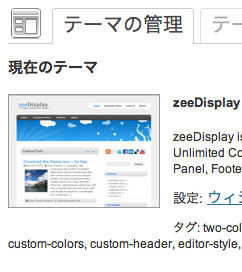
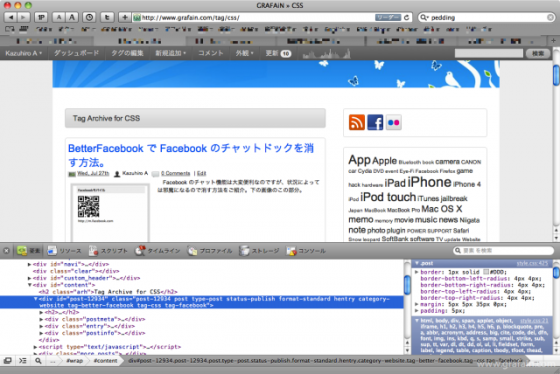



Facebook Comments for WordPress ; WordPress に Facebook コメント欄を入れるプラグイン。
猫も杓子も Facebook や〜。ってことで(^^;
悩みに悩んでいた Facebook コメントを入れることにしました。
今回調べて選んだのが Facebook Comments for WordPress。
検索するとこればかり引っかかるので定番なのかなと思います。
当初、Facebook から提供されている表示用のコードを入れたのですが、それだと iPhone で表示させるためにはパソコン版と iPhone 版のテンプレートをいじることになって二度手間になり、プラグインのアップデート時にも作業が必要になるので、両方自動的に反映されるプラグインに変更しました。
こんな感じのが表示されていると思います。
インストール方法が Facebook アプリを作成しなくてはいけないので少々面倒です。また、仕様が変わるかもしれないので設定方法は割愛させていただきまして、公式のインストール方法をご参照ください(リンク一番下)。英語ですが、キャプチャー画像があるのでなんとなくわかると思います。
このプラグインのいいところは、ウォールに反映されるのはもちろんのこと、アプリでコメントを見ることができる。書き込みがあった際自分のほうに通知が送る機能がある。
なんですが、現在、通知機能が私のところではうまく動作していません(汗)
プラグインなのか Facebook のせいなのかわかりませんが期待しただけに残念。
そう、Facebook 公式のコードだと通知機能がないので見落としが発生しやすく、お友達同士だと相手のウォールに表示されるのでいいのですが、お友達以外の方からの書き込みの場合確認するすべが記事を全部見直さなくてはいけない。。。。という欠点がありますが、このプラグインを使うとアプリ登録なので、アプリのコメント機能で確認することができるので少し安心です。
とはいえ、Facebook 自体が終わってしまうとコメントがブログに残らないという欠点もありますし、Facebook のコメント機能に絞っている人も多いようですが、個人的にはあくまで窓口の一つに過ぎないと思うので、今までのコメント機能もそのままにしております。
いずれにせよ、いろいろ含めてもうちょっと様子を見てみようと思います。Facebook の仕様もころころ変わリますし。。。。
よろしければテストコメントしてみてくださいね。
Facebook Comments for WordPress | A WordPress plugin that enables visitors to comment on blog posts using their Facebook account